Como redefinir a Microsoft Store ou limpar o cache da Windows Store
Um dos novos recursos do Windows 11/10 é o download de aplicativos da Windows Store . Muitas vezes(Often) , você pode encontrar problemas em que o download de aplicativos da Windows Store fica travado no meio do caminho ou quando você tenta instalá-lo ou atualizá-lo em seu PC com Windows 11/10/8.1; não funciona.
A Microsoft Store é um aspecto mais importante para o Windows 11(Windows 11) devido ao próximo suporte de aplicativos Android . Muitas vezes(Often) , você pode encontrar problemas em que o download de aplicativos da Microsoft Store fica travado no meio do caminho ou quando você tenta instalá-lo ou atualizá-lo em seu PC com Windows 11; não funciona.
Reparar ou redefinir a Microsoft Store por meio de configurações(Settings)
Windows 11
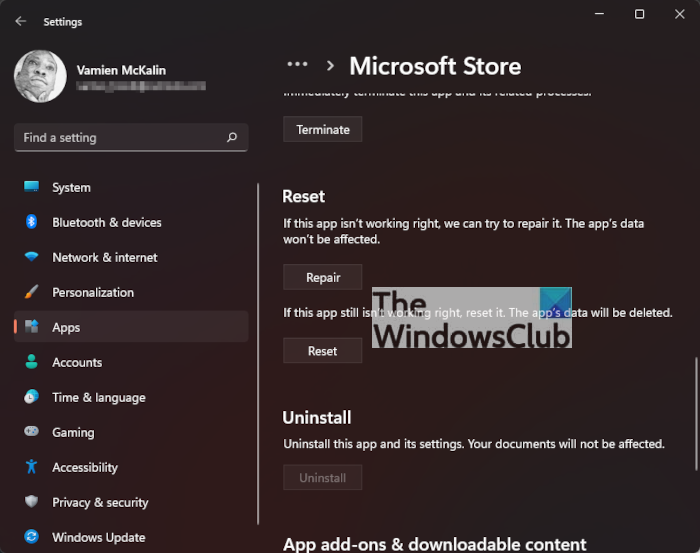
Quando se trata de redefinir a Microsoft Store , você só precisa iniciar o aplicativo Configurações(Settings) pressionando a Windows key + I I. A partir daí, clique em Apps > Apps & Features e role para baixo até encontrar a Microsoft Store na lista.
Clique no botão de três pontos e selecione (three-dotted)Opções avançadas(Advanced Options) . Role para baixo novamente e clique em Redefinir(Reset) e pronto.
Windows 10

Para redefinir a Microsoft Store(Microsoft Store) , abra Settings > Apps > Apps e recursos > Pesquisar (Search)Microsoft Store > Advanced Opções avançadas > Use o botão Redefinir(Reset) .
DICA(TIP) : O Windows 11/10 também permite redefinir aplicativos da Microsoft Store por meio de Configurações(Reset Microsoft Store apps via Settings) .
Limpe o cache da Windows Store(Windows Store Cache) com WSReset.exe
Para redefinir o cache da Microsoft Store, você pode usar as configurações do Windows(Windows Settings) ou usar a ferramenta de linha de comando integrada conhecida como WSReset.exe .

Execute o CMD como administrador(Run CMD as administrator) , digite WSReset.exe e pressione Enter.
Como alternativa, na pesquisa Iniciar(Start) , digite wsreset.exe . No resultado que aparece, clique com o botão direito do mouse e selecione Executar como administrador(Run as administrator) .
Uma janela de prompt de comando será aberta. Depois de um tempo, a Windows Store será aberta. Você pode (ou não) ver a seguinte mensagem de confirmação:
The cache for the Store was cleared. You can now browse the Store for apps.
Em seguida, ele o levará de volta à Windows Store . Agora tente instalar ou atualizar os aplicativos ou baixar novos aplicativos e veja se está funcionando como deveria.
Por que redefinir e limpar o cache da Microsoft Store ?
Há muitos motivos pelos quais você pode querer redefinir a Microsoft Store para seu estado padrão. Você vê, há momentos em que a Loja(Store) simplesmente não funciona como deveria, ou talvez um ou mais aplicativos estejam funcionando. Agora, existem outras maneiras de resolver problemas com a Microsoft Store , mas redefinir e limpar o cache é o melhor de todos.
Se você receber um erro-
Windows cannot find ‘ms-windows-store:PurgeCaches’. Make sure you typed the name correctly, and then try again,
você precisa registrar novamente o aplicativo da Windows Store executando o seguinte comando em uma janela de prompt de comando elevada:
powershell -ExecutionPolicy Unrestricted Add-AppxPackage -DisableDevelopmentMode -Register $Env:SystemRoot\WinStore\AppxManifest.xml
Aliás, nosso freeware FixWin 10 , permite redefinir o Windows Store Cache(Windows Store Cache) , com um clique. Se isso não ajudar, talvez você queira reparar sua imagem ou armazenamento de componentes corrompidos do Windows(repair your corrupt Windows Image or Component Store) usando o DISM.
Leituras relacionadas:(Related reads:)
- Reparar aplicativos da Windows Store
- A Windows Store não está abrindo(Windows Store is not opening) .
Related posts
Microsoft Store app é removido quando você faz logon pela primeira vez
Fresco Paint para Windows 10 é uma pintura fácil de usar Microsoft Store app
Microsoft Store faltando ou não instalado no Windows 10
Download Adobe Reader app para Windows 10 de Microsoft Store
Como presente Apps and Avatars do Microsoft Store em Windows 10
Melhor 4 YouTube apps no Microsoft Store para Windows 10
Best grátis Stealth Games para Windows 10 do Microsoft Store
Download Ubuntu em Windows 10 do Windows Store
Balicista Mini Golf game para Windows 10 disponível em Microsoft Store
Lista de Best Games em Microsoft Store para para Windows 11/10
5 Best Social Media apps para Windows 10 disponível em Microsoft Store
Como abrir Microsoft Store apps de Command Prompt
Fix Microsoft Store or Windows Update error 0x80246013
Usando o aplicativo iTunes de Microsoft Store em Windows 10
Best Zombie jogos para Windows 10 em Microsoft Store
Microsoft Store apps para ajudar Teachers & Students comunicar-se eficazmente
Error 0x80D05001 para Microsoft Store or Windows Update
Como criar um atalho para abrir Windows Store apps em Windows 10
Extract RAR arquivos em Windows 10 usando estes Microsoft Store apps
Melhores jogos de música para Windows 10 PC do Microsoft Store
